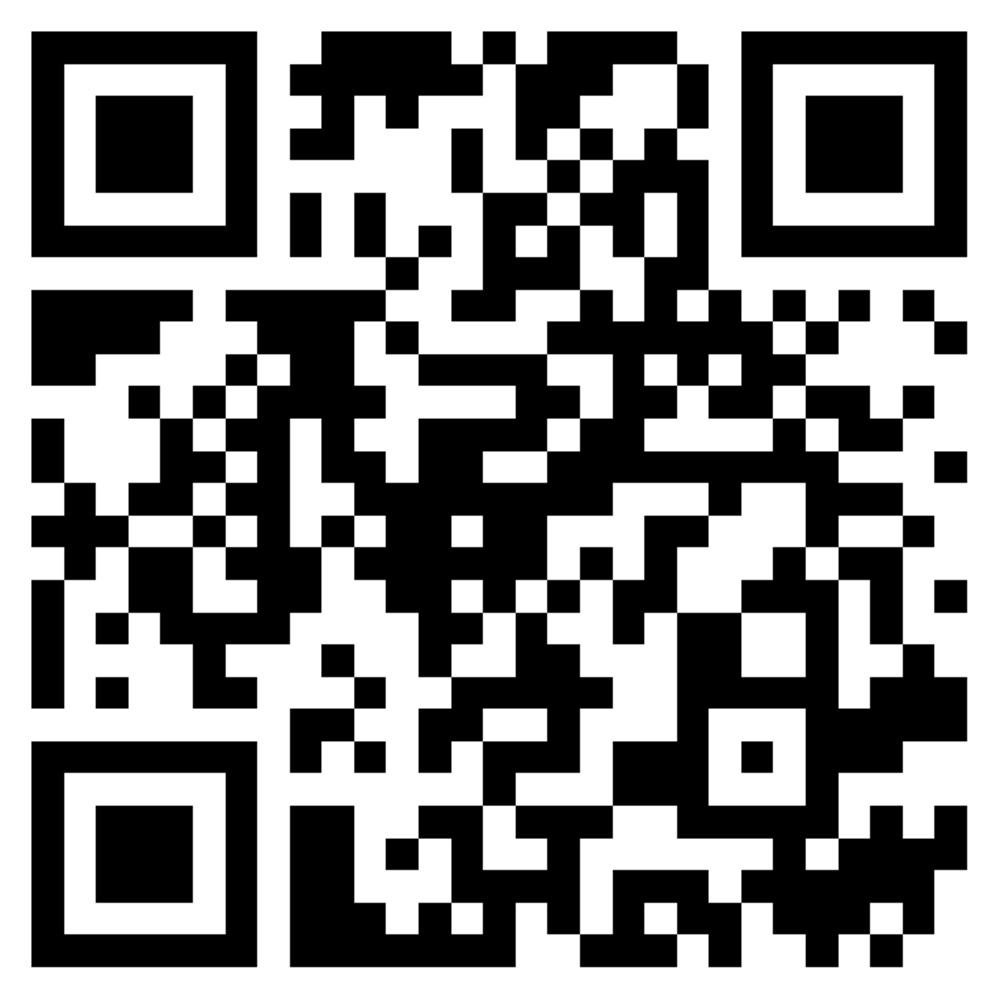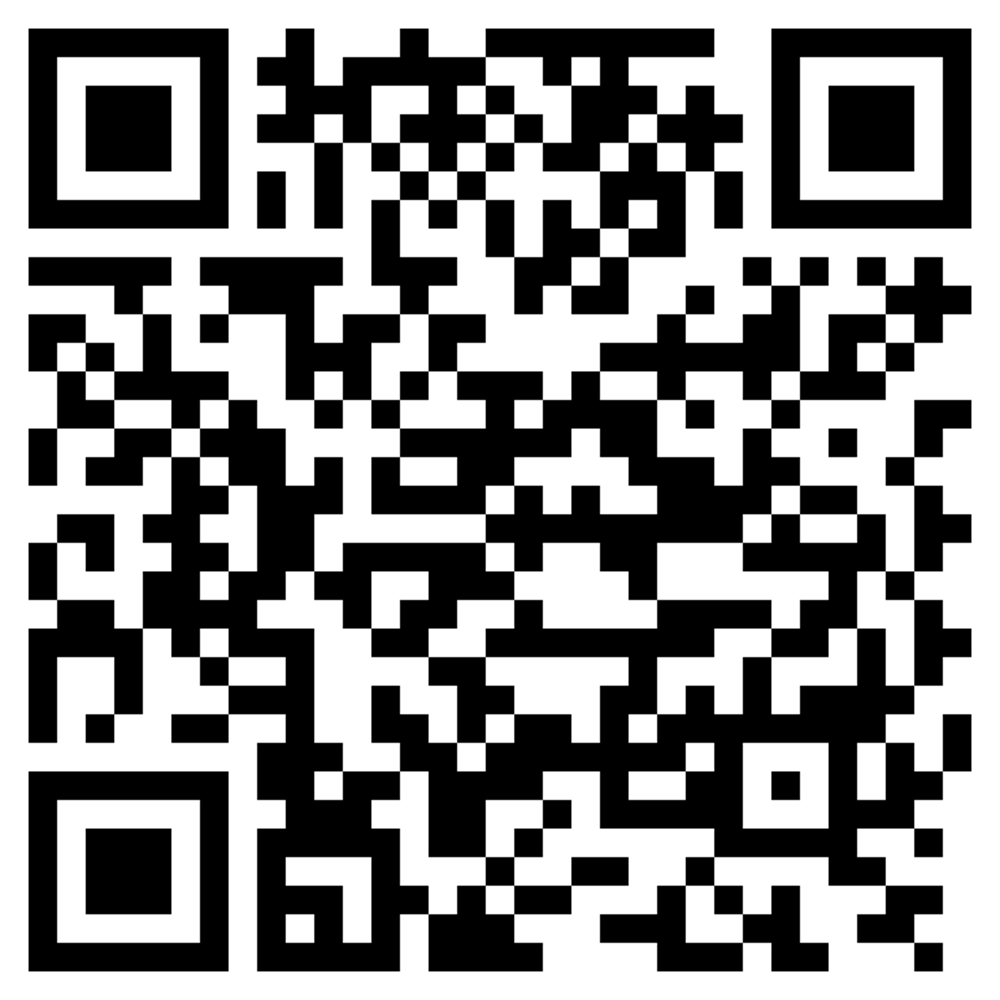Découvre le confort avec Stadler Form SmartAir
Commande confortablement tes appareils de traitement d'air par WiFi et App
Pourquoi Stadler Form SmartAir ?
Imagine que tu rentres chez toi après une longue journée et que tu trouves un climat intérieur agréable. Avec SmartAir, ce n'est plus une vision d'avenir. Que tu aies besoin d'un climat parfait pour passer une soirée agréable ou d'une humidité optimale pour avoir les idées claires, tes appareils Stadler Form intelligents, en combinaison avec l'app Stadler Form, te permettent de te sentir bien à tout moment.


Ta santé et ton bien-être sont très importants pour nous. Avec SmartAir, tu peux facilement contrôler la qualité de l'air dans ta maison et ainsi renforcer ta santé, améliorer ton bien-être, soulager les symptômes d'allergie et éviter les rhumes. Profite du confort que t'offrent nos solutions intelligentes. Grâce à SmartAir, tu as le contrôle de ton climat intérieur à tout moment. Que tu veuilles adapter l'humidité de l'air, activer l'humidificateur ou simplement t'assurer que l'humidité de l'air est optimale, SmartAir te le permet.
Les avantages de SmartAir en un coup d'œil
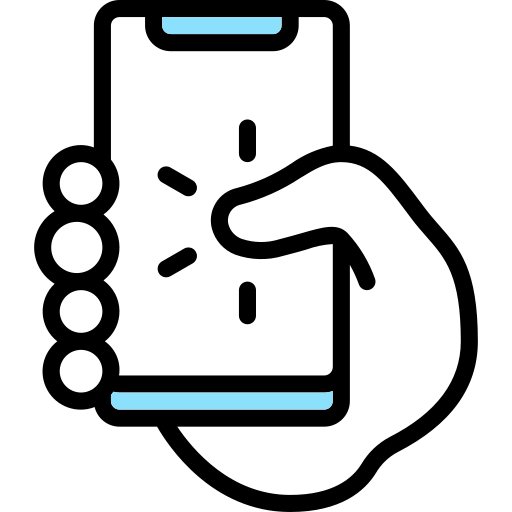
Commande simple via l'application
Contrôle tes appareils de partout et à tout moment. Avec SmartAir, tu peux commander tes humidificateurs, déshumidificateurs et autres appareils de traitement de l'air très facilement via ton smartphone. Que tu sois à la maison ou en route, tu as toujours le contrôle entre tes mains.
Efficacité énergétique
Optimise la consommation d'énergie et économise des frais. Nos appareils intelligents t'aident à optimiser la consommation d'énergie. Avec des horaires personnalisés, tu économises non seulement du temps, mais aussi de l'argent.
Amélioration de la qualité de l'air
Crée un climat intérieur sain avec un minimum d'efforts. Grâce à SmartAir, tu peux t'assurer à tout moment que la qualité de l'air dans ta maison est optimale. Ta santé et ton bien-être sont notre priorité.
Notifications & mises à jour
Reçois des informations importantes sur ton climat intérieur directement sur ton smartphone. SmartAir te tient toujours au courant de l'état de ton climat intérieur.
Installation et utilisation
Ton guide pas-à-pas pour SmartAir
Étape 1 : Connecte tes appareils de traitement de l'air au WiFi. Assure-toi que tes appareils Stadler Form sont connectés à ton réseau domestique. La configuration est simple et rapide.
Important : la connexion de nos appareils n'est possible qu'avec un réseau de 2.4 GHz. Si ton routeur ne dispose pas d'un réseau 2.4 GHz séparé, tu dois le configurer de manière à ce qu'il utilise exclusivement la bande 2.4 GHz. Il n'est pas possible de se connecter à un réseau combiné 2.4/5 GHz ou à un réseau 5 GHz uniquement.
Étape 3 : Installe l'application Stadler Form. Notre application est disponible pour iOS et Android. Il suffit de la télécharger depuis l'App Store ou Google Play et de l'installer sur ton smartphone.
Pour que ton appareil Android puisse se connecter correctement à l'application, tu dois obligatoirement effectuer des réglages supplémentaires sur ton appareil Android. Clique ici pour accéder aux instructions étape par étape. .
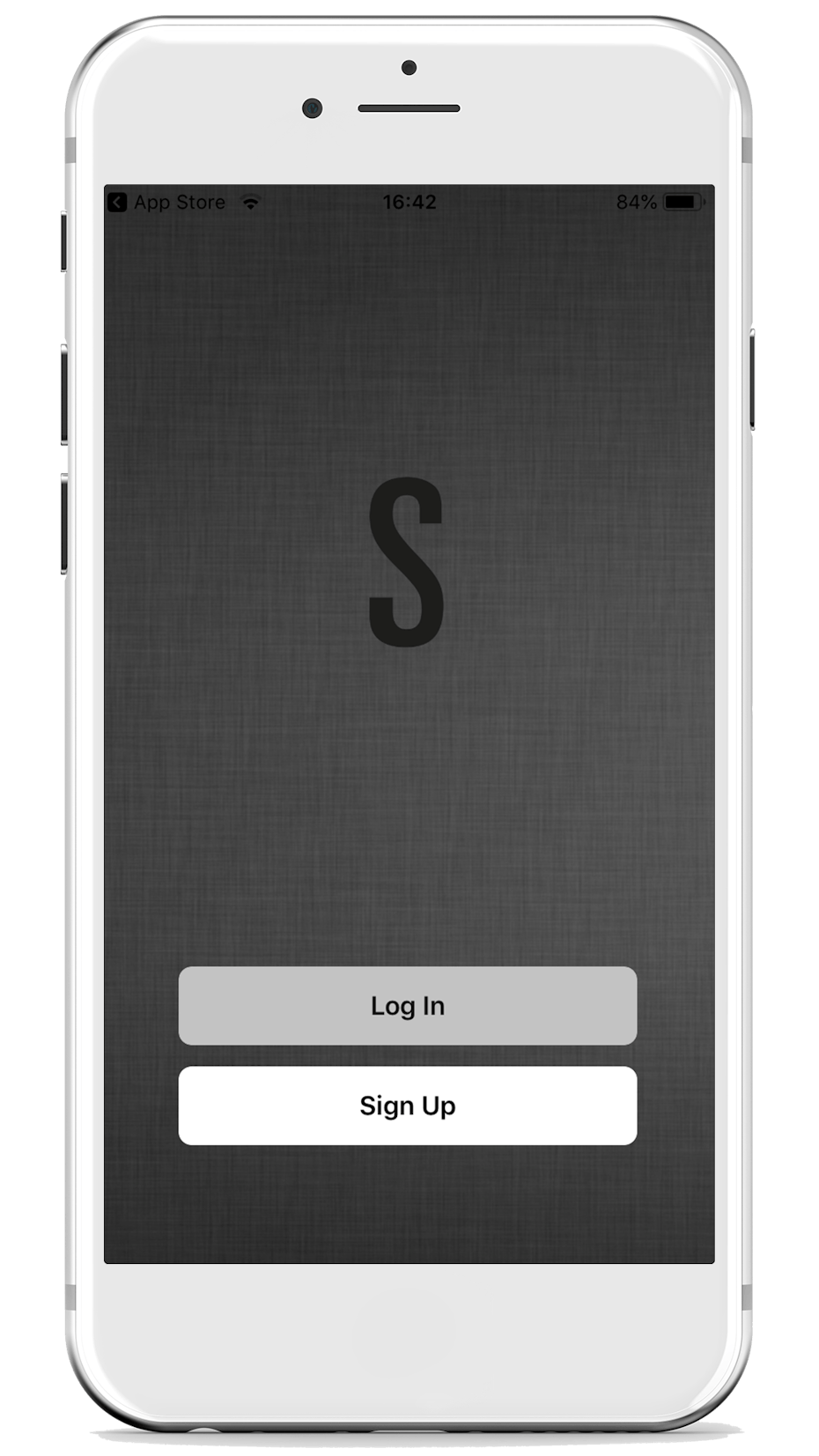
Étape 4 : Tu peux maintenant te connecter. Si tu possèdes déjà un compte, tu peux te connecter avec tes données d'utilisateur existantes. Si tu n'en as pas encore, tu dois d'abord t'enregistrer.
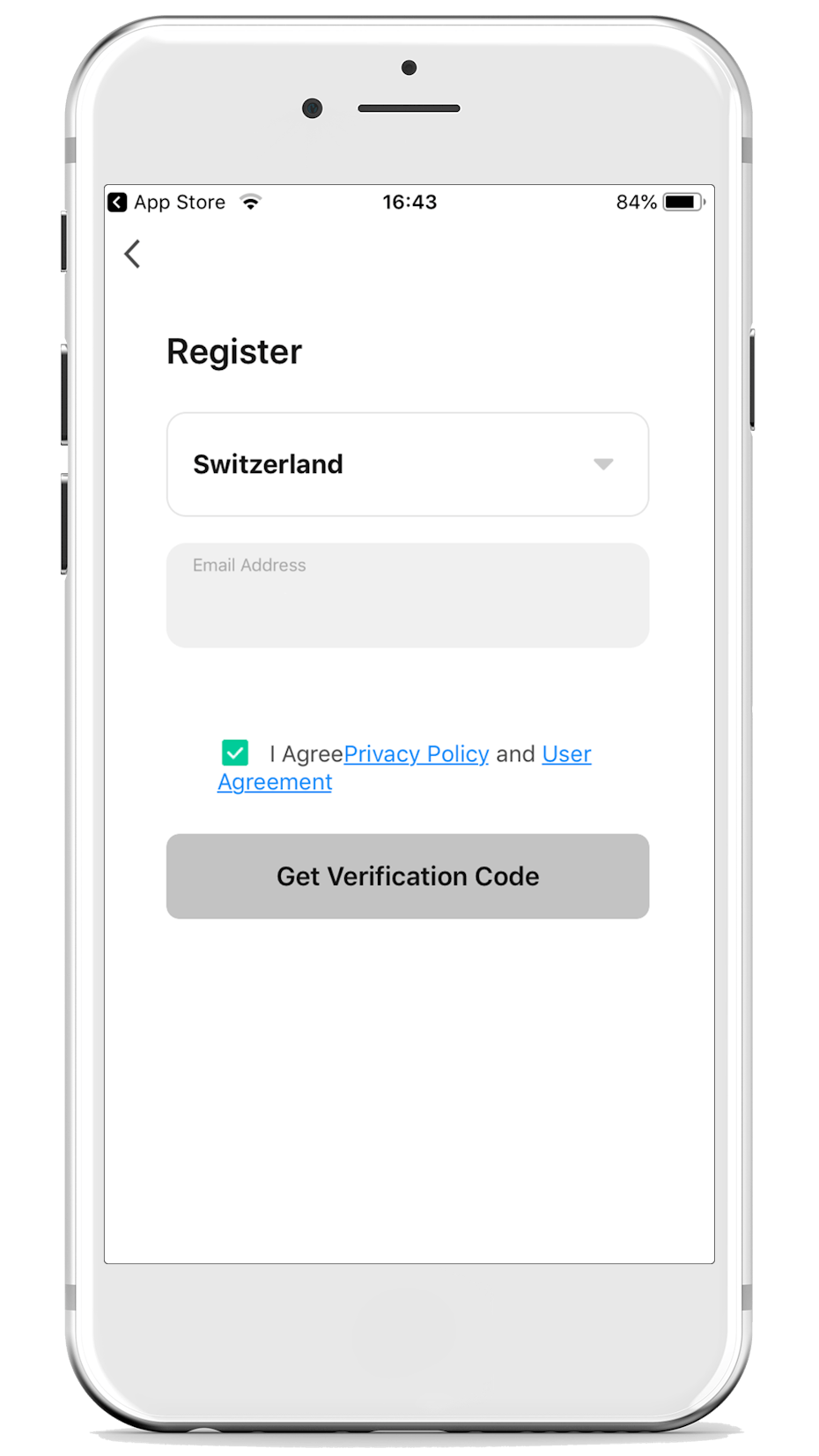
Étape 5 : pour t'inscrire, choisis ton pays et ajoute ton adresse e-mail.
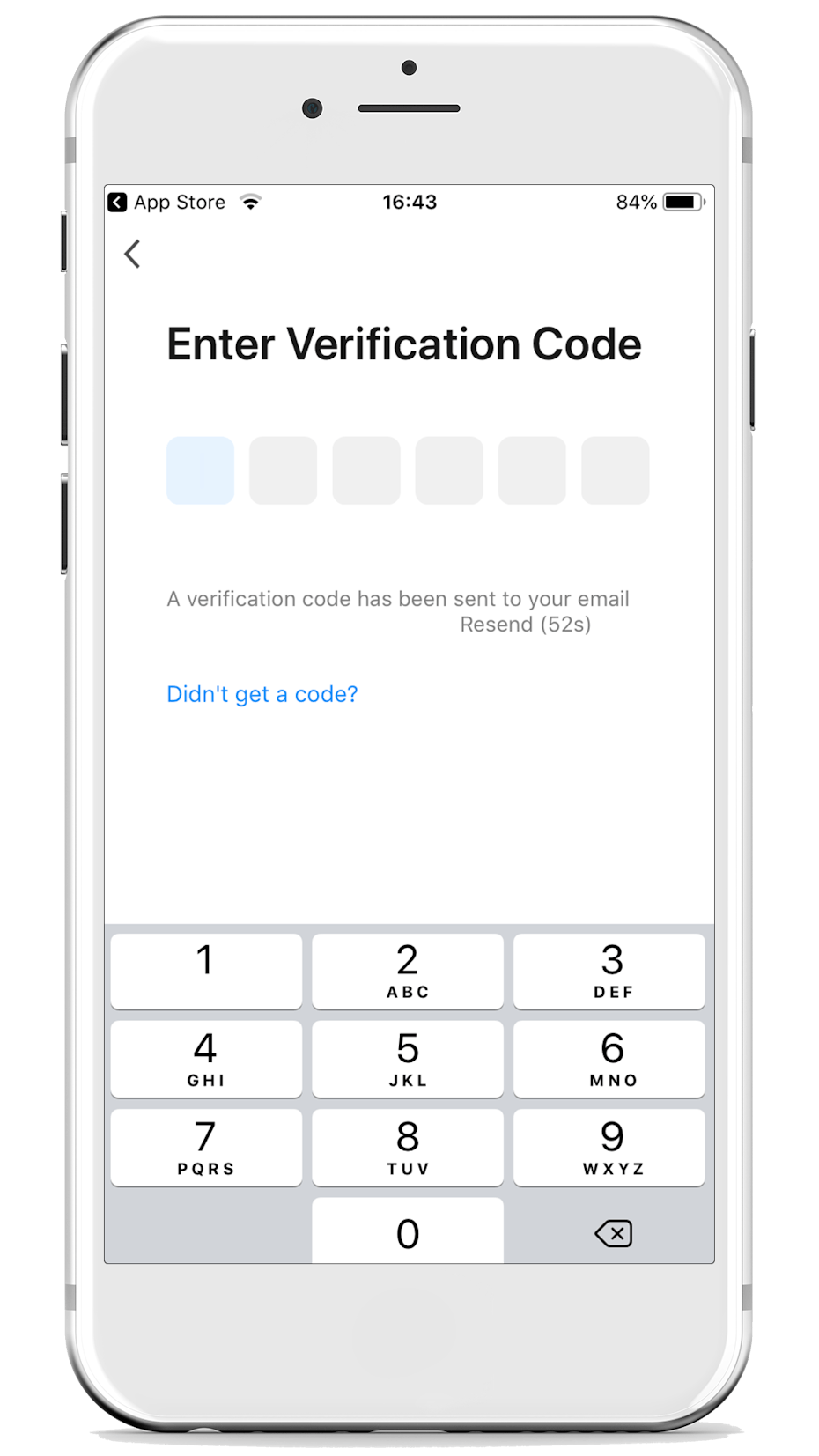
Étape 6 : tu recevras un code de vérification sur l'adresse e-mail que tu as indiquée. Insère ce code dans l'application.
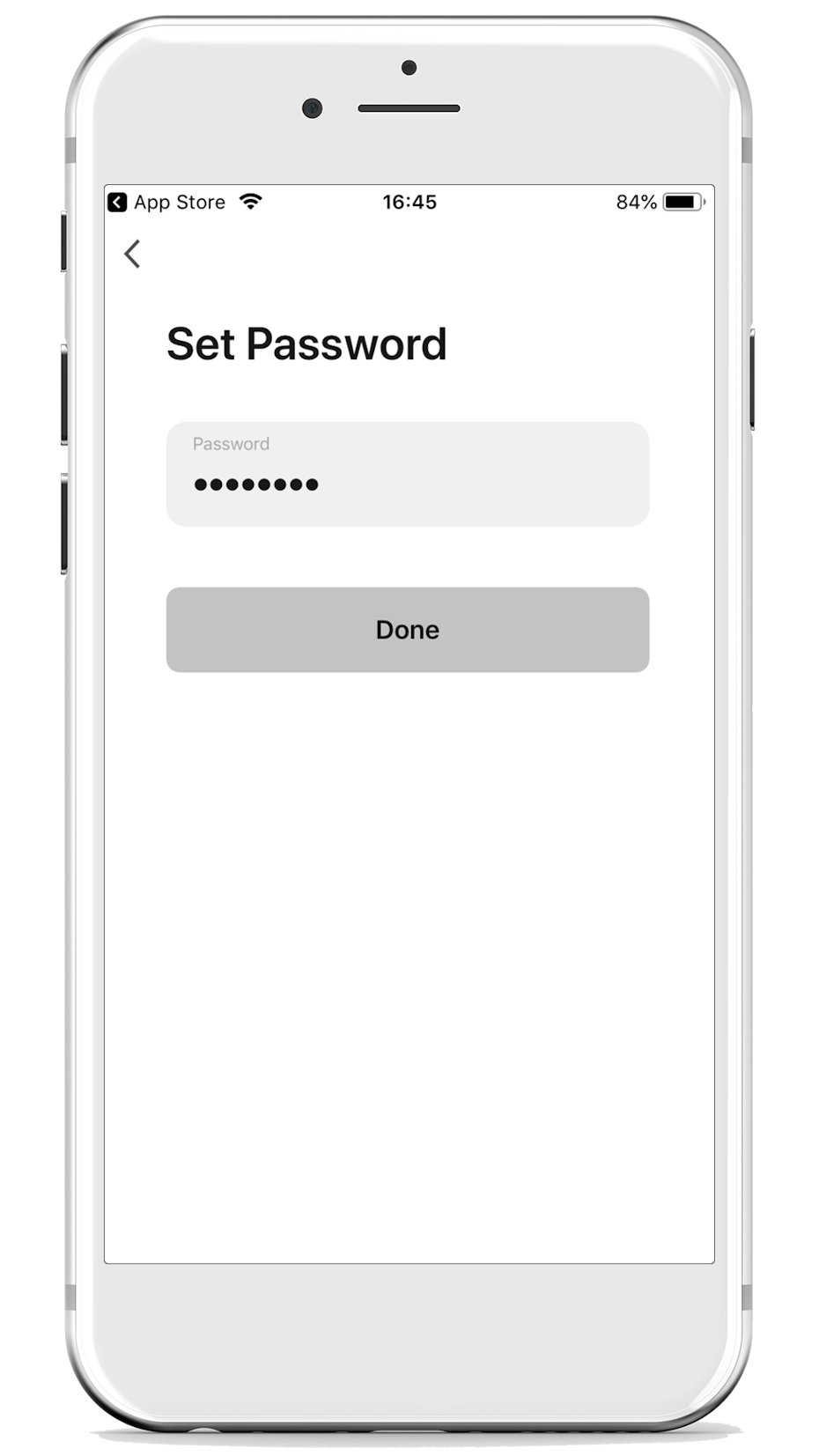
Étape 7 : Définis ton mot de passe.
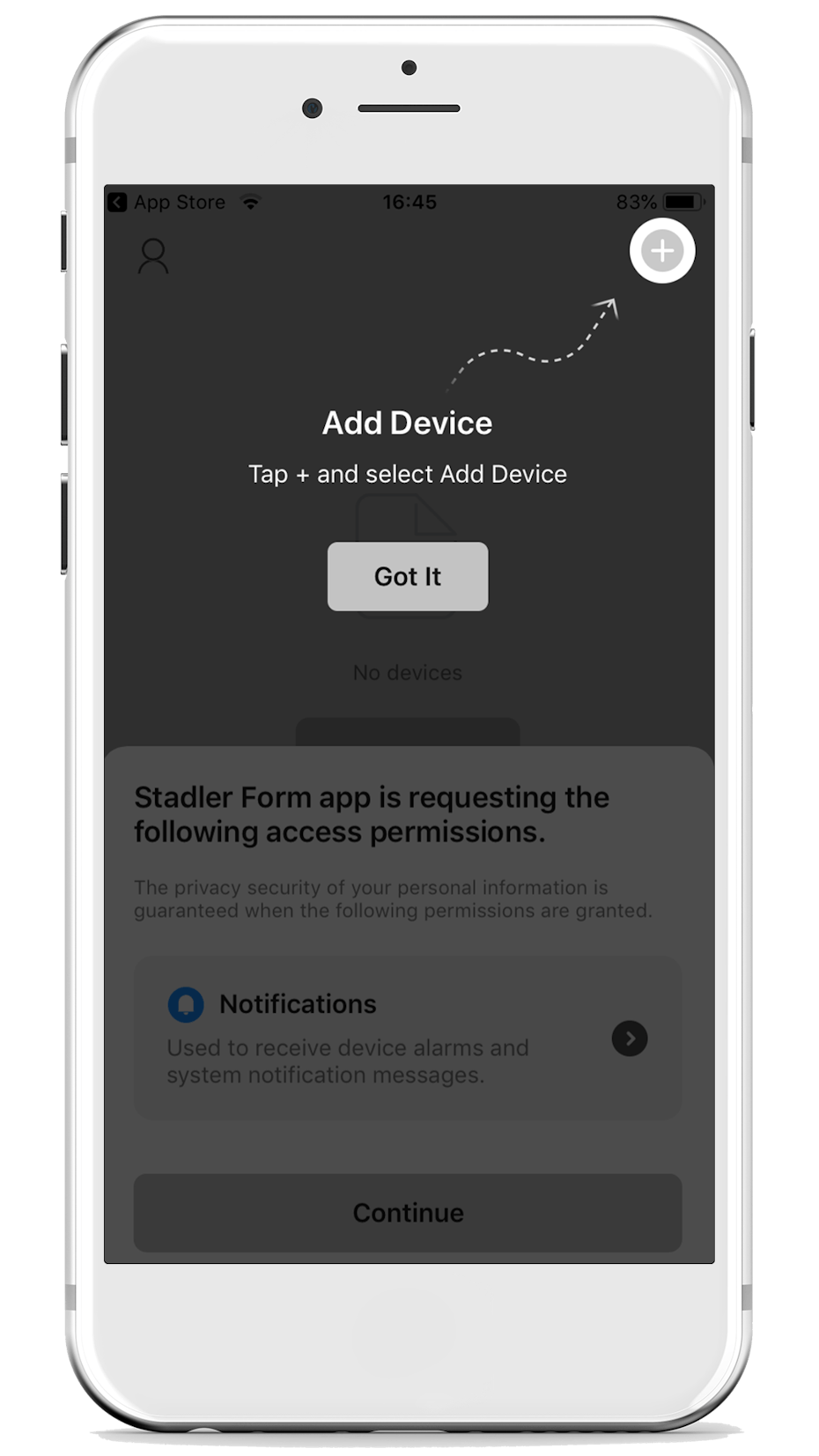
Étape 8 : Clique sur « Je l'ai » et définis ensuite les droits d'accès.
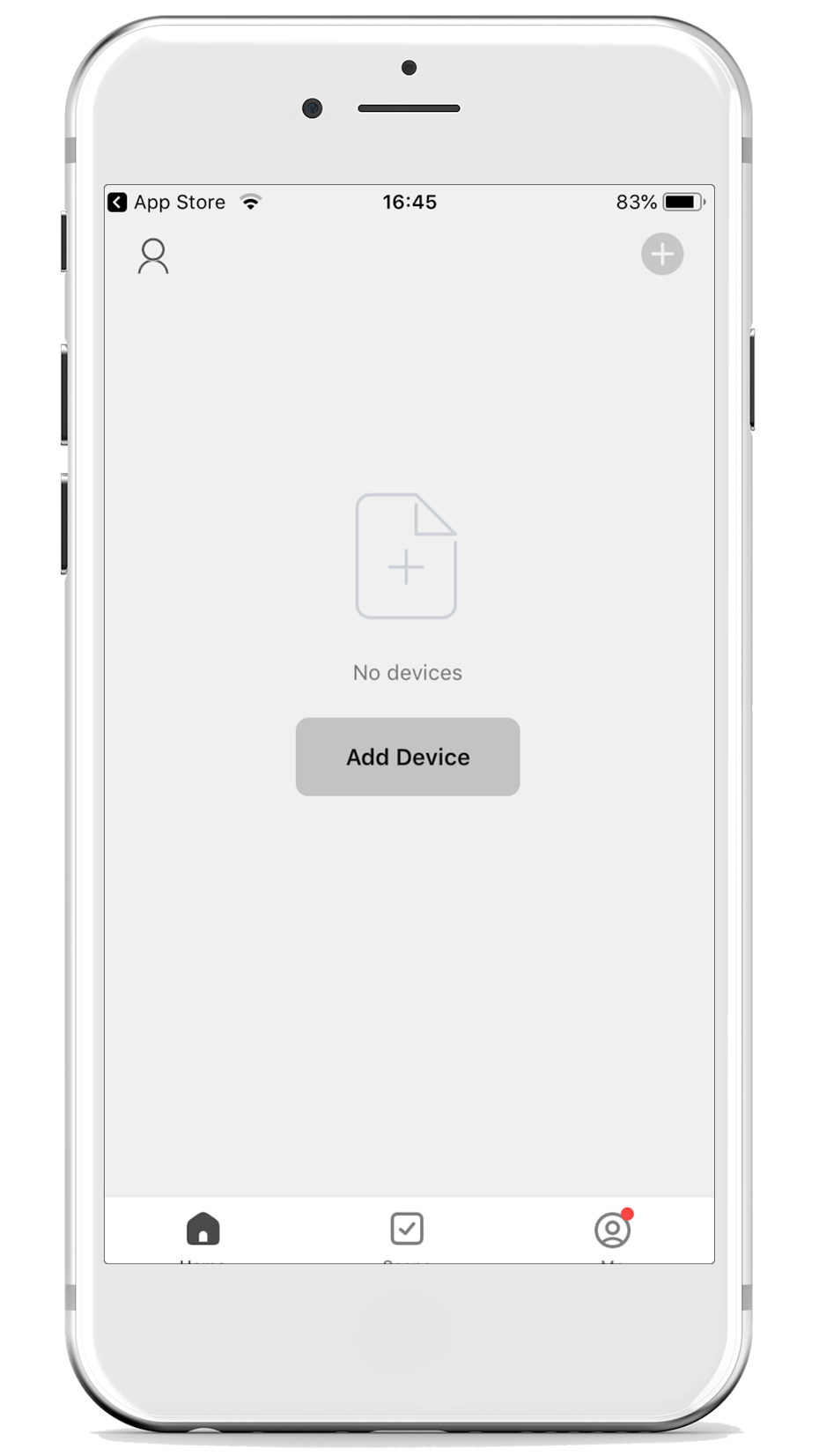
C'est terminé ! Commande tes appareils Stadler Form compatibles Wi-Fi de manière simple et confortable. Avec l'app Stadler Form, tu peux commander un ou plusieurs appareils et surveiller la qualité de l'air.
Appareils Stadler Form avec WiFi
Les appareils suivants de Stadler Form sont équipe avec la fonction WiFi et peuvent être ajouter et controler dans l’application de Stadler Form. En cliquant sur l'appareil, tu peux voir comment l'appareil en question se connecte à l'app.
Bon à savoir
Questions fréquentes
Si tu as utilisé jusqu'à présent l'app « Smart Life - Smart Living » de Tuya pour tes appareils Stadler Form, tu peux continuer à le faire. Il n'est toutefois pas possible d'enregistrer et d'utiliser un appareil dans les deux apps. Nous te recommandons de passer à l'app Stadler Form, car elle sera développée à l'avenir pour offrir une expérience toujours plus agréable. Si tu passes à l'app Stadler Form, tu devras créer un nouveau compte, puis enregistrer à nouveau les appareils.
La connexion de l'appareil n'est possible qu'avec un réseau de 2.4 GHz. Si ton routeur ne dispose pas d'un réseau 2.4 GHz séparé, tu dois le configurer pour qu'il utilise exclusivement la bande 2.4 GHz. Il n'est pas possible de se connecter à un réseau combiné 2.4/5 GHz ou à un réseau 5 GHz uniquement.
Après la connexion à l'app Stadler Form, il faut attendre quelques secondes avant que les données mesurées n'apparaissent dans l'app.
Il est très facile de déconnecter l'appareil de l'app. Pour cela, va dans l'app et supprime l'appareil. Ou alors, appuie pendant 3 à 5 secondes sur le bouton WiFi de ton appareil Stadler Form ou sur le bouton du mode nuit pour Eva. Si le bouton de wifi ou l'indicateur de niveau d'eau (Eva) se met à clignoter rapidement, la connexion entre l'appareil et l'app a été coupée.
Un seul compte peut être associé à l'appareil.
Dans ton compte App Stadler Form, tu peux toutefois partager l'accès pour la commande de ton appareil avec d'autres personnes. Pour cela, va sur l'appareil souhaité, clique en haut à droite sur Paramètres, sélectionne « Partager l'appareil ». Ici, tu peux donner des accès.
- Redémarre ton téléphone portable
- Eteins ton routeur ou ton WiFi, attends 30 secondes et rallume le routeur. Ensuite, tu peux essayer à nouveau d'ajouter automatiquement ton appareil Stadler Form, comme décrit dans le mode d'emploi.
- Si le « timeout » persiste, ajoute ton appareil Stadler Form manuellement.
Alex : si la LED frontale est allumée et que vous pouvez voir Alex dans l'app
Eva : lorsque l'indicateur de niveau d'eau sur la face avant de l'appareil est allumé et qu'Eva est simultanément visible dans l'app
Karl & Karl big : Lorsque le voyant situé sous l'icône WiFi est allumé en permanence, ton humidificateur est connecté à l'appli
Lukas & Lukas Pro : si la LED située au-dessus du bouton WiFi est allumée en permanence, ton appareil est connecté à l'application. Traduit avec DeepL.com (version gratuite)
Roger & Roger big : Si le symbole WiFi est allumé en permanence sur l'écran, cela signifie que ton appareil est connecté à l'app
Sam : si le symbole WiFi sur l'écran est allumé en permanence, ton appareil est connecté à l'appli
Remarque importante pour les utilisateurs Android
Pour que ton appareil Android puisse se connecter correctement à l'application, tu dois impérativement effectuer des réglages supplémentaires sur ton appareil Android. Clique ici pour accéder aux instructions étape par étape.
Assure-toi que,
- que ton appareil Stadler Form soit correctement branché et allumé
- tu as choisi un réseau 2,4 GHz
- ton smartphone est connecté au wifi et au Bluetooth le réseau sans fil est activé sur l'appareil Stadler Form. Si ce n'est pas le cas, maintiens le bouton WiFi ou le bouton
- appuie sur le bouton mode nuit d'Eva pendant 3 secondes
Non, actuellement les appareils Stadler Form ne sont pas intégrables à HomeKit.
Assistance
Comment pouvons-nous t'aider ?
Ta demande sera traitée du lundi au jeudi, si possible dans un délai de 24 heures. Le vendredi et pendant le week-end, cela pourrait prendre un peu plus de temps.